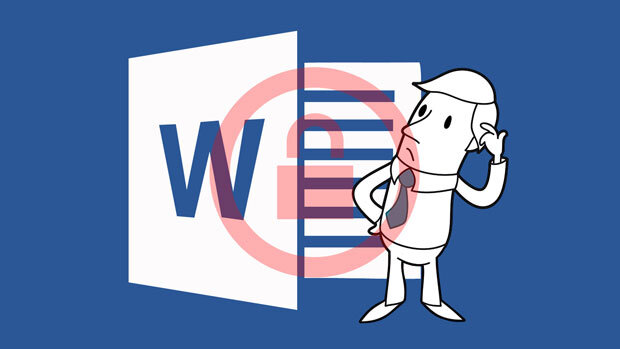
Info Menarik – Dalam dunia yang semakin terhubung dengan digital ini, keamanan informasi menjadi hal yang krusial. Terutama ketika berbicara tentang dokumen penting yang disimpan dalam format digital, seperti file dokumen Office Word. Untuk memastikan kerahasiaan dan integritas dokumen Kamu, penting untuk mengamankannya dengan password. Artikel ini akan memberikan panduan langkah demi langkah tentang cara membuat password pada file dokumen Office Word, sehingga Kamu dapat memiliki kendali penuh atas informasi yang Kamu simpan.
Pentingnya Membuat Password pada File Dokumen Office Word
Membuat password pada file dokumen Office Word merupakan langkah penting untuk melindungi dan mengamankan informasi yang terkandung di dalamnya. Berikut adalah beberapa alasan mengapa hal ini sangat penting:
1. Keamanan Data
Pertama, password memberikan lapisan keamanan tambahan untuk melindungi data sensitif dari akses tidak sah. Dokumen yang berisi informasi pribadi, finansial, atau bisnis dapat tetap aman dan hanya dapat diakses oleh orang-orang yang memiliki izin akses.
2. Kerahasiaan Dokumen
Kemudian dokumen-dokumen yang berisi rahasia bisnis, proyek, atau perencanaan strategis harus Kamu lindungi dengan password. Dengan cara ini, Kamu dapat memastikan hanya orang-orang yang Kamu izinkan yang dapat mengakses dan menggandakan informasi tersebut.
3. Mencegah Perubahan Tidak Sah
Selanjutnya dalam beberapa kasus, Kamu mungkin ingin mencegah orang lain mengedit atau mengubah isi dokumen Kamu. Dengan memberikan password, Kamu dapat mencegah perubahan tidak sah dan mempertahankan integritas dokumen.
4. Kontrol Akses
Kemudian saat Kamu berbagi dokumen dengan orang lain, memberikan password memungkinkan Kamu untuk lebih mengontrol siapa saja yang dapat membuka dan mengaksesnya. Ini sangat penting ketika Kamu hanya ingin memberikan akses terbatas kepada beberapa orang.
5. Kepatuhan dan Regulasi
Selanjutnya beberapa industri dan perusahaan mungkin diharuskan untuk mematuhi regulasi tertentu terkait keamanan dan perlindungan data. Menerapkan password pada dokumen dapat membantu memenuhi persyaratan kepatuhan ini.
6. Perlindungan dari Serangan Malware
Kemudian kadang-kadang, file dokumen dapat menjadi sasaran serangan malware yang berbahaya. Dengan memberikan password, Kamu dapat mencegah akses malware ke dokumen Kamu dan mengurangi risiko infeksi.
7. Penggunaan Bersama dengan Aman
Selanjutnya jika Kamu berbagi dokumen dengan rekan kerja atau mitra bisnis, password akan membantu memastikan bahwa setiap orang hanya dapat melihat bagian dokumen yang sesuai dengan perannya.
Dengan memahami pentingnya membuat password pada file dokumen Office Word dan menerapkan praktik keamanan yang tepat, Kamu dapat menjaga kerahasiaan dan integritas informasi yang berharga dalam dokumen Kamu.
Baca Juga: Cara Proteksi Memberi Password Pada Microsoft Visual Basic Application (VBA) Excel
Tips Keamanan untuk Password Dokumen Office Word
Menerapkan tips keamanan yang tepat untuk password dokumen Office Word sangat penting untuk melindungi informasi yang terkandung di dalamnya. Berikut adalah beberapa tips keamanan yang dapat Kamu ikuti:
1. Gunakan Password yang Kuat
Pertama, pastikan untuk menggunakan password yang kuat dan kompleks. Gunakan kombinasi huruf besar dan kecil, angka, dan karakter khusus seperti @, #, atau !. Kemudian hindari menggunakan kata-kata umum atau informasi pribadi yang mudah ditebak seperti nama, tanggal lahir, atau nama anggota keluarga.
2. Panjang Password
Kemudian semakin panjang password, semakin sulit bagi orang lain untuk menebaknya atau mencoba metode serangan seperti brute-force. Usahakan untuk memiliki password minimal 12 karakter.
3. Gunakan Kalimat Acak
Selanjutnya sebagai alternatif untuk password yang sulit diingat, coba gunakan kalimat acak yang memiliki makna hanya bagi Kamu. Misalnya, “Bunga Mawar Merah Tumbuh di Taman!” bisa Kamu ubah menjadi “BmMt!diT21”.
4. Jangan Gunakan Password yang Sama
Kemudian jangan menggunakan password yang sama untuk semua dokumen atau akun Kamu. Jika salah satu password bocor, maka semua dokumen Kamu berisiko terancam.
5. Ganti Password Secara Berkala
Selanjutnya untuk meningkatkan keamanan, atur kebiasaan untuk mengganti password secara berkala, misalnya setiap 3 atau 6 bulan sekali.
6. Simpan Password dengan Aman
Kemudian jangan menyimpan password pada catatan di komputer atau dalam dokumen yang tidak Kamu enkripsi. Gunakan manajer kata sandi (password manager) yang aman dan Kamu andalkan untuk menyimpan dan mengelola password Kamu.
7. Hindari Berbagi Password
Selanjutnya jangan pernah berbagi password dengan orang lain secara sembarangan. Berikan akses hanya kepada orang-orang yang benar-benar membutuhkannya.
8. Logout atau Kunci Dokumen setelah Penggunaan
Kemudian setelah Kamu selesai menggunakan dokumen, pastikan untuk melakukan logout dari aplikasi Office Word atau kunci dokumen untuk mencegah akses tidak sah.
9. Antivirus Komputer selalu Update
Selanjutnya pastikan sistem operasi dan perangkat lunak antivirus Kamu selalu terbaru. Ini akan membantu melindungi dokumen Kamu dari ancaman keamanan secara keseluruhan.
10. Enkripsi Seluruh Dokumen
Kemudian selain memberikan password, pertimbangkan untuk mengenkripsi seluruh dokumen menggunakan fitur enkripsi yang disediakan oleh aplikasi Office Word. Hal ini akan menambah tingkat keamanan ekstra untuk data Kamu.
Baca Juga: Cara Membuat Password yang Aman dan Kuat Agar Tidak Mudah Dibobol Hacker
Cara Membuat Password pada File Dokumen Office Word
Berikut adalah langkah-langkah sederhana untuk menambahkan password ke file dokumen Office Word:
Langkah 1: Buka Dokumen Word
Pertama, buka aplikasi OfficeWord dan pilih dokumen yang ingin Kamu beri password. Jika Kamu belum membuat dokumen, buatlah dokumen baru dan isi dengan informasi yang Kamu inginkan.
Langkah 2: Pilih “Info”
Kemudian pada bagian atas jendela Word, klik tab File dan kemudian pilih Info di sebelah kiri.
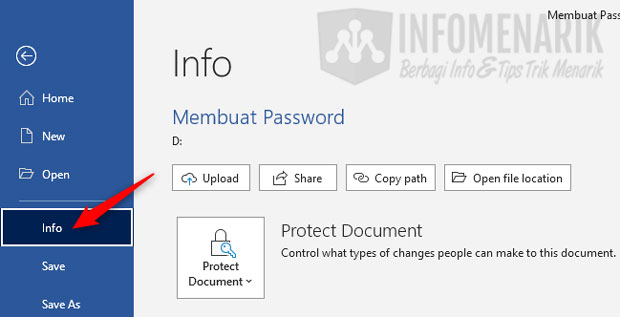
Langkah 3: Pilih “Protect Document”
Selanjutnya di bagian kanan jendela Info, cari opsi Protect Document dan klik. Setelah itu, pilih Encrypt with Password.
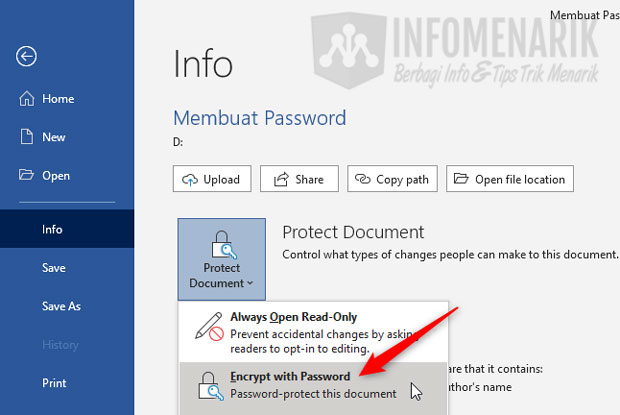
Langkah 4: Masukkan Password
Nani akan muncul kotak dialog Encrypt Document. Di sini, masukkan password yang ingin Kamu gunakan untuk melindungi dokumen Kamu. Usahakan gunakan kombinasi karakter yang kuat, gabungan huruf besar dan kecil, angka, dan simbol untuk meningkatkan keamanan password.
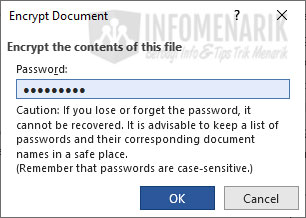
Langkah 5: Konfirmasi Password
Kemudian setelah memasukkan password, Kamu akan diminta untuk mengonfirmasi password yang sama. Pastikan Kamu memasukkan password dengan benar untuk menghindari masalah akses di masa mendatang.
Langkah 6: Simpan Dokumen
Selanjutnya klik OK setelah mengonfirmasi password. Nanti dokumen Kamu tepatnya pada Protect Document akan berubah warna, kemudian akan Kamu temukan sebuah informasi bahwa dokumen telah menggunakan password.
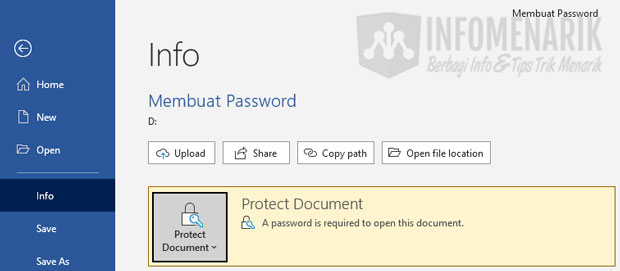
Selanjutnya, simpan dokumen dengan mengklik Save atau Save As. File dokumen Office Word Kamu sekarang telah dilindungi oleh password.
Ketika Kamu membuka kembali dokumen, maka pada layar kerja Office Word akan muncul kotak dialog untuk memasukkan password.
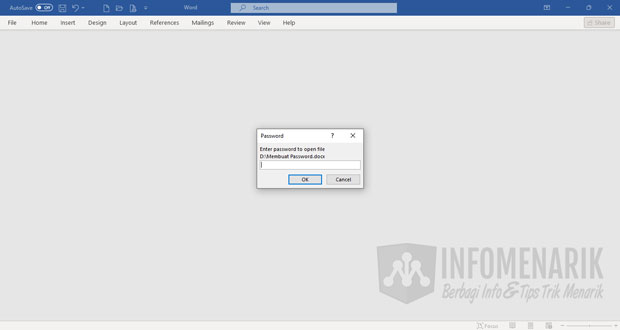
Baca Juga: Cara Memberi Password pada Setiap Program Komputer untuk Keamanan Data
Kesimpulan
Dengan mengikuti panduan di atas, Kamu telah berhasil membuat password pada file dokumen Office Word. Langkah-langkah ini akan memberikan lapisan keamanan tambahan pada informasi penting yang Kamu simpan dalam dokumen. Ingatlah untuk selalu menggunakan password yang kuat dan mengelolanya dengan bijak untuk menjaga kerahasiaan dan keutuhan data Kamu. Dengan begitu, Kamu dapat menggunakan teknologi dengan lebih percaya diri dan tenang.
 Info Menarik Berbagi Info & Tips Trik Menarik
Info Menarik Berbagi Info & Tips Trik Menarik





Sangat sangat bermanfaat gan! Terutama untuk data-data saya agar nggak di baca kakak :V Terima kasih banyak :D
Terimkassihh mas artikelnya sangat membantu dan bermanfaat. kunjungi juga blog sederhana saya
Selamat Sore,
Saya mau nanya, gimana caranya buka file Ms. Word yang sudah di password, dan lupa passwordnya,
Dimohon bantuannya ya gan,
Terimakasih
Halo Mas Tecega Nur …
Silakan mas baca artikel Cara Membuka Password Office Word. Semoga bisa membantu …
Ijin share gan…boleh?